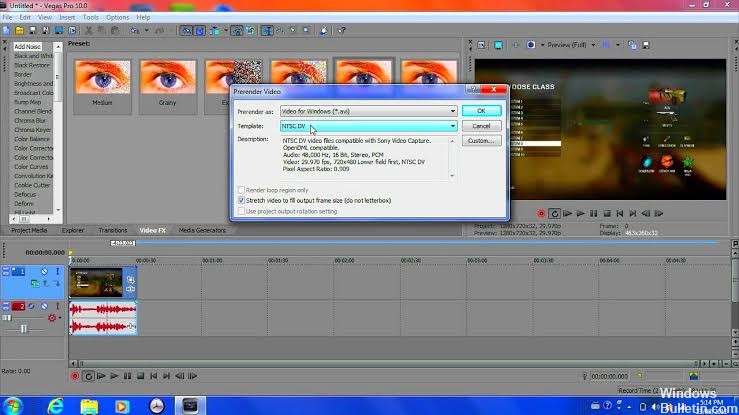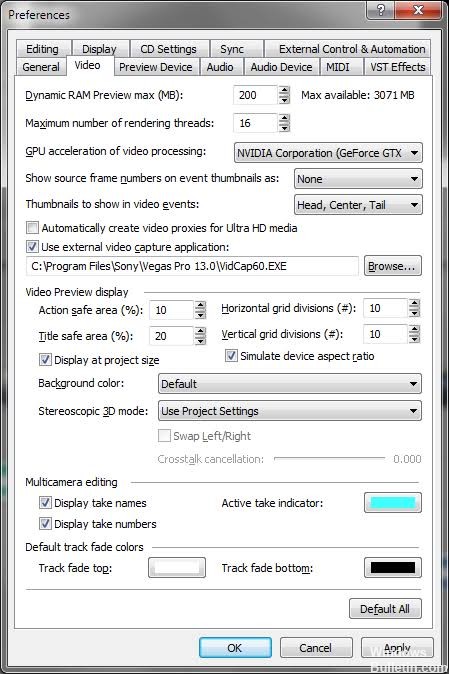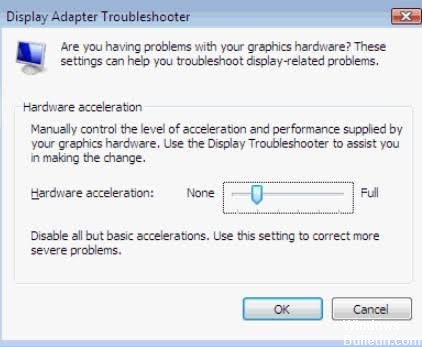Sony Vegas – популярная программа для монтажа и редактирования видео. Но при всей своей популярности, инструмент не такой стабильный и надежный, как хотелось бы. Не беспокойтесь, практически любая ошибка Sony Vegas устранима своими силами. Ведь вы открыли эту статью именно в поисках решения? В материале вы найдете способы решения распространенных проблем видеоредактора, а также рекомендации по тому, как исправляется ошибка при открытии кодека и каким образом можно бесплатно расширить список поддерживаемых для импорта в проекты форматов файлов, используя кодеки для Sony Vegas.
Не открывается готовый проект
Для начала разберемся, что делать, когда не открывается готовый проект, созданный и сохраненный в этом же экземпляре Sony Vegas Pro буквально некоторое время назад. Причиной такого конфликта файла с редактором может быть недавнее обновление. Случается даже такое, что пользователь сохраняется, видеоредактор выдает сообщение с предложением скачать обновление и получает согласие. Программа автоматически начинает загружать и устанавливать новую версию, после чего перезапускается. При обновлении на версию без обратной совместимости проект, сохраненный вот только что, корректно не откроется.
Чтобы продолжить редактирование, нужно найти установочный файл предыдущей версии Sony Vegas, установить вместо обновленного редактора, активировать его и отказаться от обновления до того, как оно будет загружено. Тогда вы сможете без ошибок работать с проектом. Но учтите, что в обновлении исправляются ошибки старых версий, и если держаться устаревшей версии, можно упустить из виду важные новшества в редакторе.
Программа вылетает сразу же при запуске
Бывает и такое, что сразу после установки или через какое-то время видеоредактор просто вылетает при запуске. При этом операционная система выдает сообщение, что произошла ошибка и выполнение программы приостановлено. Так может происходить из-за конфликта Windows с библиотеками приложения. Также, но реже, подобное сообщение говорит о несоответствии аппаратной начинки компьютера рекомендуемым требованиям для работы в Sony Vegas.
Самое простое решение – переустановить десктопное приложение полностью. Для этого следует войти в личный кабинет на официальном сайте и деактивировать лицензию. После этого надо удалить программу при помощи собственного средства удаления или через соответствующую подпрограмму панели управления операционной системы. Далее, скачиваете установочный пакет и запускаете установку. После завершения установки перезагружаете устройство, после чего пробуете запустить – обычно помогает.
Некоторые пользователи с опытом работы с редактором советуют в случае, если предыдущий способ не помог, пробовать открытие программы с ярлыка с правами администратора. В Windows для этого надо кликнуть правой кнопкой мыши на ярлыке программы на рабочем столе или в меню приложений и выбрать пункт Запуск с правами администратора. Также в свойствах, открывающихся оттуда же – из контекстного меню ярлыка средства запуска, есть возможность выбрать запуск в режиме совместимости – тоже можно попробовать использовать для исправления проблемы вылета.
Некоторые файлы не добавляются в проект в редакторе
Редактор Vegas Pro может открывать любые видео, фото и аудио, но работа с ними возможна только при наличии установленных в системе необходимых кодеков. Потому, это первое, что следует проверять при неудачной попытке использовать какой-то мультимедийный файл в проекте.
Еще исправлять ситуацию с невозможностью загрузить файл советуют переносом папки с файлом на тот же раздел накопителя, где находятся установочные файлы видеоредактора. В Интернете можно найти информацию, что подобная проблема в новых версиях перестала появляться. Но всякое бывает, не исключено, что следующее обновление снова приведет к невозможности без препятствий в виде ошибок загрузить в проект файл напрямую с флешки или внешнего жесткого диска.
Определенные форматы файлов не импортируются
Не загружается не просто один необходимый файл, а несколько единственного определенного формата. Еще один классический случай, когда дело либо в кодеках, либо в проблемах с библиотеками. Обычно редактор выдает комментарий, в какой именно библиотеке дело. В этом случае решать конфликт легко – достаточно просто заменить файл библиотеки на новый, загруженный из Интернета.
Иногда такого рода «тонкая настройка» не спасает и приходится копать глубже – удалять и устанавливать заново кодеки для формата. Это не так сложно: удаляете кодек-пак, загружаете новый, устанавливаете, перезагружаете компьютер. Не лишним будет перед перезагрузкой установить QuickTime. Почти всегда работа программы с файлами конфликтующего ранее формата налаживается.
Ошибка библиотеки aviplug.dll
Первое, на что обратите внимание при возникновении такой ошибки – на безопасность вашего устройства и его защищенность от киберугроз. Дело в том, что сами по себе библиотеки не повреждаются. Подобные ошибки – лучший индикатор того, что система нуждается в диагностике. Не исключено, что имели место эксперименты со сторонними плагинами, особенно сомнительного происхождения. Некоторые из них могут оказываться причиной конфликта нативных библиотек и, как следствие, появления такой ошибки.
На этот случай следует запастись терпением. Ваша задача – найти в Интернете и скачать файл библиотеки. Поможет внимательное изучение выдачи поисковика по запросу «Имя_Библотеки скачать». Дальше следует делать так: находите папку с библиотеками, выходите из программы, заменяете старый файл скачанным, перезапускаете программу. Если загруженная из Интернета библиотека корректна, редактор заработает.
Ошибка при открытии кодека: что это и как исправить
Бывает так, что вы пытаетесь открыть AVI, H264, MP4 или другой формат, а программа выдает ошибку при открытии кодека. Простыми словами, случившееся означает, что подсистеме для декодирования не удалось определить или применить нужный кодек. Чтобы беспрепятственно открывать любые форматы и дальше, если раньше ошибки не было, поможет переустановка кодеков. Для этого удалите старые и установите обновленную версию.
Отличный вариант кодеков all-in-one для всех, кто работает с мультимедиа – K-Lite Codec Pack. Это полностью бесплатный пак, в котором собраны кодеки на большинство распространенных форматов. Утилита позволяет не задумываясь открывать самые замысловатые мультимедийные контейнеры, сохраняя качество аудио и картинки в лучшем виде.
Загвоздка в том, что на форумах, в блогах и сообществах пользователей программы любят наперебой рассказывать о бесполезности переустановки кодеков. Это помогает, но не всегда. Поэтому, сначала попробуйте свежий K-Lite Codec Pack с обязательной перезагрузкой перед запуском Sony Vegas Pro для проверки ушла ли ошибка. А если не поможет или не хотите скачивать громоздкий пакет кодеков, тогда сразу пользуйтесь альтернативным подходом – конвертацией. Возьмите на вооружение Movavi Video Converter.
Movavi Video Converter – удобное решение проблемы с кодеками
Десктопный Movavi Video Converter поддерживает десятки форматов, и ему неважно, насколько корректно установлены кодеки на компьютере – в него встроена собственная подсистема для преобразования форматов. С таким конвертером вам не придется тратить драгоценное время на то, чтобы переустанавливать видеоредактор в случае с конфликтом форматов при импорте файлов. Вы за минуты переконвертируете файл и добавите в проект, быстрее запустите рендер – раньше закончите монтаж.
Вам может показаться, что каждый раз открывать стороннюю программу для конвертации – дополнительные сложности. Действительно, зачем открывать программу много раз, когда можно в режиме пакетной конвертации обработать сразу все нужные файлы и экспортировать их сразу в папку проекта. Для дополнительного удобства в Movavi Video Converter есть готовые профили конвертации на все случаи жизни.
Movavi Video Converter нетребователен к аппаратным ресурсам. Даже большие видео будут конвертироваться в фоновой режиме без особой нагрузки на процессор и операционную память, пока вы будете работать в видеоредакторе. Дело в том, что когда ваш компьютер спокойно тянет махину Sony Vegas Pro с многочисленными плагинами, но на конвертер ресурсов точно хватит, даже параллельно. По крайней мере, тестирование показывает, что этот конвертер быстрее, чем браузерные аналоги, да и на накопителе занимает совсем мало места при всем изобилии встроенных возможностей для конвертации между форматами мультимедиа.
В Sony Vegas Pro умеючи можно превратить домашние архивные записи со старых видеокамер и ролики, снятые на смартфон, в захватывающий любительский фильм. Но когда появляется ошибка, которая мешает работать, возникает стойкое желание сменить инструмент. Надеемся, благодаря этой статье вы избавитесь от назойливых ошибок Sony Vegas и сможете продолжить комфортно пользоваться программой из профессиональной и довольно высокобюджетной категории. Не забывайте, что при переустановке редактора, даже на том же компьютере, нужно выполнять деактивацию ключа лицензии в личном кабинете на сайте.
Отличный способ перевести мультимедиа в нужный формат!
Остались вопросы?
Если вы не можете найти ответ на свой вопрос, обратитесь в нашу службу поддержки.
Подпишитесь на рассылку о скидках и акциях
Sony Vegas — один из самых популярных программное обеспечение для редактирования видео в продаже. Он поддерживает множество расширенных параметров редактирования, которые позволяют создавать потрясающий видеоконтент. Но иногда пользователи не могут даже запустить процесс создания видео, потому что инструменту не удается открыть один или несколько файлов.
Сообщение об ошибке гласит: «Предупреждение: произошла ошибка при открытии одного или нескольких файлов ». Давайте посмотрим, что вы можете сделать, чтобы решить эту проблему.
Произошла ошибка при открытии одного или нескольких файлов в Sony Vegas
Проверьте формат файла
Sony Vegas поддерживает длинный список форматов файлов, но это не значит, что он может открывать абсолютно все существующие форматы видеофайлов. Например, Vegas поддерживает семейство H.264 (MP4 и AVC / AVCHD), HEVC, ProRes, XDCAM / XAVC и P2. Имейте в виду, что не все форматы файлов MP4 принимаются и есть много используемых видеокодеков, которые Vegas просто не может декодировать.
Снова конвертируйте файл
В качестве альтернативы можно использовать другую программу для редактирования видео и преобразовать проблемный файл в формат, поддерживаемый Vegas. Если эта ошибка начала возникать после преобразования видеофайла, снова преобразуйте исходное видео в MP4. Возможно, инструмент, который вы использовали для преобразования файла, не работал должным образом. Или файл был поврежден по какой-либо причине и стал непригодным для использования.
Многие пользователи исправили эту проблему с помощью HandBrake.
- Загрузите инструмент на свой компьютер и загрузите проблемный файл.
- Затем выберите MP4 в качестве формата для использования и нажмите Начать кодирование кнопка.
- Подождите, пока HandBrake завершит процесс кодирования.
- Перезапустите Sony Vegas и загрузите новый закодированный видеофайл.
Проверьте расположение файла
Убедитесь, что файл, который вы пытаетесь открыть, и файл Sony Vegas хранятся на одном системном диске. Если файлы находятся на другом диске, программа может не открыть их.
Обновите программу
Убедитесь, что на вашем устройстве установлены последние обновления Vegas. Последние выпуски часто содержат исправления известных ошибок, а также различные улучшения и улучшения совместимости. Перейти на официальный сайт и проверьте, какие обновления доступны для вашей версии Sony Vegas.
Запустите Vegas от имени администратора
Запустите Sony Vegas с правами администратора. Если эта ошибка вызвана недостаточными разрешениями, этот обходной путь должен исправить это — щелкните правой кнопкой мыши свою программу и выберите Запустить от имени администратора. Попробуйте еще раз загрузить проблемный файл и проверьте результаты.
Подтвердите свою лицензию еще раз и переустановите Vegas
- Откройте новую вкладку браузера и войдите в свою учетную запись.
- Перейдите к Мои продукты, выберите свою версию для Вегаса и перейдите в Подробнее.
- Перейти к Активации и деактивируйте лицензию для вашей машины.
- Затем удалите Vegas со своего компьютера. Перезагрузите компьютер.
- Вернитесь к Активации tab и снова скачайте программу.
- Установите его, введите ключ активации и проверьте, можете ли вы сейчас загружать свои видеофайлы.
Заключение
Если Sony Vegas не может открыть один или несколько файлов, используйте HandBrake, чтобы преобразовать проблемный файл в MP4. Проверьте, может ли Vegas открыть новый файл. Кроме того, убедитесь, что файлы, которые вы пытаетесь открыть, и Sony Vegas установлены на одном диске. Если проблема не исчезнет, переустановите программу и еще раз подтвердите лицензионный ключ. Эти решения помогли вам решить проблему? Поделитесь своим мнением в комментариях ниже.
Олег
3 месяца назад
красава братан ! разложил по полочкам ! мне помогло ! здоровья тебе !!!
Клан Жирафиков
5 месяцев назад
Братец, я не знаю, где ты и что с тобой, но во всем ябучем интернете ТОЛЬКО ТЫ дал ответ и решение! Никакие папки через win R не помогали, поскольку автосохран попросту не открывался. ИМЕННО ТЫ помог. Дай Бог тебе сил, а я пойду скачивать Адоббе афтер эффект и переносить туда проект, ибо ну его нафиг этот сони с такими приколами))
Ангелина
6 месяцев назад
первый спопоб помог, благодарочка
Anima
7 месяцев назад
А если тупо у меня сами аудио недоступны? Ответь! Я понимаю, что много лет прошло, но это не повод не отвечать и не помогать людям
Anima
7 месяцев назад
У меня тупо кнопка ,,открыть в тримере» серая и никак нажать нельзя. Ну вы поняли
neleyn1xz
8 месяцев назад
БРО, СПАСИБО ТЕБЕ, УДАЧИ В ПРОДВИЖЕНИИ КАНАЛА!
СИНФЛАЙ | SINFLY
11 месяцев назад
Сколько воды почти на 4 минуты
Самозанятый Денис
1 год назад
спасибо, помогло Не закрывать медиафайлы. Странна что эта проблема только сейчас возникла. До этого смонтировал кучу видео, и галочки там стояли, но проблем не было.
Игорь x
1 год назад
Ни хрена не помогает, открыть в триммере не доступно, нахожу сам файл, открываю, закрываю, потом появляется, жесть
Razl1x
2 года назад
не помогло ничего
ОБКА
2 года назад
А если сохранённый проект открывает пустым? Файлы не перемещал, ничего не изменял
evГЕНИЙ
2 года назад
а что делать если сохранил проэкт, а потом после перезапуска он не открывается просто ?
Евгений Ивашко
2 года назад
Ну зачем здесь фоновая музыка!?
Ken Tawr
2 года назад
Бро, спасибо ты лучший!!! Удачи тебе в жизни;)
В ПОДДЕРЖКУ
2 года назад
Огромная Благодарность Друг!Очень помогло!И конечно лайк!Если б можено поставил бы 100 лайк!
Sour Pigeon
2 года назад
Помогло
Ты меня просто спас
МОСКОЛЯКУ НА ГІЛЛЯКУ !!!
2 года назад
О спасибо старый, у меня за 2 недели монтажа видео пропало, на теперь всё в порядке, фух
Обновлено май 2023: перестаньте получать сообщения об ошибках и замедлите работу вашей системы с помощью нашего инструмента оптимизации. Получить сейчас в эту ссылку
- Скачайте и установите инструмент для ремонта здесь.
- Пусть он просканирует ваш компьютер.
- Затем инструмент почини свой компьютер.
Самая распространенная жалоба пользователей Sony Vegas Pro или Sony Vegas Movie Studio HD Platinum — это задержка воспроизведения в окне предварительного просмотра, которая вызывает заикание видео.
В этом уроке я объясню основные причины и предложу некоторые решения. Эта статья на самом деле является одной из четырех, которые я выложил в сеть, чтобы предложить наилучшее возможное решение этой распространенной проблемы. Следующие три руководства из этой серии перечислены в конце этой статьи.
Самый простой способ уменьшить задержку в окне предварительного просмотра — это внимательно посмотреть настройки Sony Vegas. Окно предварительного просмотра содержит четыре комбинации параметров качества и размера, которые оказывают существенное влияние на качество воспроизведения. Если вы установили все на самые высокие настройки, это рецепт для ошибки, поэтому старайтесь уменьшать настройки качества, пока не исчезнет задержка. В следующем видео я покажу вам, что делать.
Используйте встроенный прокси инструмент для создания видео.
В Vegas Pro 13 и Movie Studio Platinum 13 вы можете создавать прокси-видео на вкладке Project Media. Эта функция позволяет легко воспроизводить видео-версии всех ваших видеоклипов, что значительно упрощает их редактирование.
- Щелкните правой кнопкой мыши видео на вкладке Project Media и выберите «Создать прокси-сервер видео».
- Чтобы упростить чтение версий прокси, важно установить окно предварительного просмотра на Черновик или Предварительный просмотр, чтобы Vegas / Movie Studio воспроизводила только версии прокси.
- Установите в окне предварительного просмотра значение «Хорошо» или «Лучше», и исходные HD-версии ваших видео будут воспроизводиться.
Обновление за май 2023 года:
Теперь вы можете предотвратить проблемы с ПК с помощью этого инструмента, например, защитить вас от потери файлов и вредоносных программ. Кроме того, это отличный способ оптимизировать ваш компьютер для достижения максимальной производительности. Программа с легкостью исправляет типичные ошибки, которые могут возникнуть в системах Windows — нет необходимости часами искать и устранять неполадки, если у вас под рукой есть идеальное решение:
- Шаг 1: Скачать PC Repair & Optimizer Tool (Windows 10, 8, 7, XP, Vista — Microsoft Gold Certified).
- Шаг 2: Нажмите «Начать сканирование”, Чтобы найти проблемы реестра Windows, которые могут вызывать проблемы с ПК.
- Шаг 3: Нажмите «Починить все», Чтобы исправить все проблемы.
Изменение значения динамического предварительного просмотра ОЗУ
По какой-то причине конфигурация предварительного просмотра ОЗУ может не соответствовать носителю проекта, что может привести к этой ошибке. Для решения проблемы выполните следующие действия:
- Нажмите Пуск, найдите и запустите Vegas Pro.
- Импортируйте видеофайл, нажав Файл> Импорт> Медиа.
- Выберите любой видеофайл, который вы хотите отредактировать.
- Перетащите видеофайл на видеодорожку.
- Щелкните Параметры> Настройки.
- Выберите вкладку Видео.
- Измените значение Max Dynamic RAM Preview (MB) на 0 (ноль).
- Примечание. Обычно для него установлено значение 200.
- Нажмите Применить и ОК.
Закрытие медиа-файлов, когда приложение неактивно
По умолчанию Sony Vegas сохраняет ваши файлы открытыми, когда приложение даже не работает. Вы можете настроить параметры для выхода из файлов, когда ваше приложение неактивно.
- Нажмите на меню опций, затем на Настройки.
- Нажмите на вкладку Общие.
- Затем установите флажок «Закрыть медиафайлы», если приложение не активно.
- Нажмите кнопку ОК, чтобы сохранить изменения и выйти из диалогового окна настроек.
Отключение функции ускорения графического процессора
Sony Vegas использует ускорение графического процессора, что приводит к значительному улучшению производительности обработки файлов, улучшения объектов, моделирования и других связанных задач. Однако это также приводит к задержкам программ и другим проблемам с производительностью. Рекомендуется отключить эту функцию, но вы все равно можете использовать ее, если вы используете компьютерную систему высокого класса.
- Перейдите в меню «Параметры» и выберите «Настройки».
- Снимите флажок «Ускорение GPU».
- Нажмите на кнопку OK.
https://steamcommunity.com/app/528200/discussions/0/135514823816634720/
Совет экспертов: Этот инструмент восстановления сканирует репозитории и заменяет поврежденные или отсутствующие файлы, если ни один из этих методов не сработал. Это хорошо работает в большинстве случаев, когда проблема связана с повреждением системы. Этот инструмент также оптимизирует вашу систему, чтобы максимизировать производительность. Его можно скачать по Щелчок Здесь
CCNA, веб-разработчик, ПК для устранения неполадок
Я компьютерный энтузиаст и практикующий ИТ-специалист. У меня за плечами многолетний опыт работы в области компьютерного программирования, устранения неисправностей и ремонта оборудования. Я специализируюсь на веб-разработке и дизайне баз данных. У меня также есть сертификат CCNA для проектирования сетей и устранения неполадок.
Сообщение Просмотров: 434

Друзья мои, в этой маленькой полезной статье я хочу предостеречь вас от возникновения различных ошибок, которые могут случиться при работе с нашим любимым видеоредактором Sony Vegas Pro.
Может случиться так, например, что Вегас откажется работать с каким-либо файлом, или просто не будет его отображать. Да и другие неурядицы могут возникать, в том числе и при сохранении готового видео.
Сегодня я вам расскажу о том, как избежать наиболее распространенных ошибок при работе в Sony Vegas Pro.
Избавляемся от ошибок в работе Sony Vegas
Если Ваш Вегас выдает какую-то ошибку или не читает какой-то файл, или же отказывается с чем-то работать, то зачастую это указывает на то, что ему не хватает каких-то кодеков в Вашей системе. Чтобы избежать подобных неурядиц и обезопасить себя от возникновения подобных ошибок, я настоятельно рекомендую установить Вам дополнительно пакет кодеков.
И мой Вам совет установить пакет кодеков K-Lite Mega Codec Pack.
Вообще, я бы даже рекомендовала Вам устанавливать этот пакет сразу после переустановки операционной системы.
K-Lite Mega Codec Pack – это наиболее полный и, пожалуй, самый распространенный пакет кодеков, фильтров, а также различных связанных с ними инструментов.
Чем так хорош этот пакет?
Этот пакет хорош тем, что он исключает возникновение конфликтов между различными кодеками, позволяет воспроизводить все популярные и многие редкие аудио и видео форматы, также данный пакет можно в любое время полностью или частично при необходимости удалить.
К тому же он очень прост в установке, так что я не стану на этом останавливаться.
Еще раз повторюсь, что, установив пакет кодеков K-Lite Mega Codec Pack, Вы избежите не только проблем при работе в Сони Вегас, но и получите прекрасную возможность просматривать на своем компьютере видео и прослушивать аудио файлы даже многих редких форматов. В том числе и тех, которые прежде у Вас, возможно, не открывались.
В общем, от всей своей широкой души и чистого сердца – рекомендую!
Скачать пакет кодеков K-Lite Mega Codec Pack
PS: Также часто возникает ситуация, когда Вегас выдает ошибку, если не находит нужный файл при открытии проекта. Подробнее об этом читайте в этой статье.
Ваша Vиктория
creative-look.ru
Вам также может понравиться:
От автора
Vиктория Sенокоcова
Друг мой, рада видеть Вас на своем блоге!
Я хочу, чтобы в мире было как можно больше успешных творческих людей, поэтому рада делиться информацией, которая может быть полезна на пути к реализации Вашего потенциала.
Давайте вместе делать этот мир ярче, интереснее и многограннее! 
Мои услуги: ознакомиться здесь